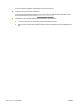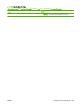HP Color LaserJet CP3525 Series Printers - User Guide
Table Of Contents
- พื้นฐานผลิตภัณฑ์
- แผงควบคุม
- ซอฟต์แวร์สำหรับ Windows
- ระบบปฏิบัติการ Windows ที่สนับสนุน
- ไดรเวอร์เครื่องพิมพ์ที่สนับสนุนสำหรับ Windows
- HP Universal Print Driver (UPD)
- การเลือกไดรเวอร์เครื่องพิมพ์ที่ถูกต้องสำหรับ Windows
- ลำดับความสำคัญของค่าการพิมพ์
- การเปลี่ยนแปลงการตั้งค่าไดรเวอร์เครื่องพิมพ์สำหรับ Windows
- การลบซอฟต์แวร์สำหรับ Windows
- ยูทิลิตีที่สนับสนุนสำหรับ Windows
- ซอฟต์แวร์สำหรับระบบปฏิบัติการอื่น
- ใช้เครื่องพิมพ์ร่วมกับ Macintosh
- ซอฟต์แวร์สำหรับ Macintosh
- ระบบปฏิบัติการที่สนับสนุนสำหรับ Macintosh
- ไดรเวอร์เครื่องพิมพ์ที่สนับสนุนสำหรับ Macintosh
- การลบซอฟต์แวร์ออกจากระบบปฏิบัติการ Macintosh
- ลำดับความสำคัญสำหรับการตั้งค่าการพิมพ์สำหรับ Macintosh
- การเปลี่ยนแปลงการตั้งค่าไดรเวอร์เครื่องพิมพ์สำหรับ Macintosh
- ซอฟต์แวร์สำหรับเครื่อง Macintosh
- ยูทิลิตีที่สนับสนุนสำหรับ Macintosh
- ใช้คุณลักษณะต่างๆ ในไดรเวอร์เครื่องพิมพ์สำหรับ Macintosh
- ซอฟต์แวร์สำหรับ Macintosh
- การเชื่อมต่อ
- กระดาษและวัสดุพิมพ์
- การใช้คุณสมบัติของผลิตภัณฑ์
- งานพิมพ์
- ใช้สี
- จัดการและบำรุงรักษาเครื่องพิมพ์
- หน้าข้อมูล
- HP Easy Printer Care
- เว็บเซิร์ฟเวอร์ในตัว
- การใช้ซอฟต์แวร์ HP Web Jetadmin
- คุณสมบัติด้านความปลอดภัย
- จัดการวัสดุสิ้นเปลือง
- เปลี่ยนวัสดุสิ้นเปลือง
- ทำความละอาดเครื่องพิมพ์
- อัพเกรดเฟิร์มแวร์
- การแก้ไขปัญหา
- การแก้ปัญหาทั่วไป
- เรียกคืนการตั้งค่าจากโรงงาน
- ประเภทข้อความบนแผงควบคุม
- ข้อความที่แผงควบคุม
- กระดาษติด
- ปัญหาการจัดการกระดาษ
- เครื่องพิมพ์ดึงกระดาษทีละหลายๆ แผ่น
- เครื่องพิมพ์ป้อนกระดาษผิดขนาด
- เครื่องพิมพ์ดึงกระดาษผิดถาด
- กระดาษไม่ถูกป้อนเข้าโดยอัตโนมัติ
- กระดาษไม่ได้ป้อนจากถาด 2 หรือ 3
- แผ่นใสหรือกระดาษมันจะไม่ป้อน
- ซองจดหมายติดขัดหรือไม่ถูกป้อนเข้าเครื่องพิมพ์
- กระดาษออกม้วนงอหรือยับ
- เครื่องพิมพ์ไม่พิมพ์สองด้านหรือพิมพ์สองด้านไม่ถูกต้อง
- ทำความเข้าใจกับไฟบนตัวจัดรูปแบบ
- แก้ไขปัญหาคุณภาพของภาพ
- การแก้ปัญหาประสิทธิภาพการทำงาน
- การแก้ปัญหาการเชื่อมต่อบนเครือข่าย
- ปัญหาที่เกี่ยวกับซอฟต์แวร์เครื่องพิมพ์
- การแก้ไขปัญหา Windows โดยทั่วไป
- แก้ไขปัญหาทั่วไปของ Macintosh
- วัสดุสิ้นเปลืองและอุปกรณ์เสริม
- บริการและการสนับสนุน
- รายละเอียดผลิตภัณฑ์
- ข้อมูลเกี่ยวกับข้อบังคับ
- ข้อกำหนดของ FCC
- แผนการควบคุมผลิตภัณฑ์มิให้ทำลายสิ่งแวดล้อม
- การคุ้มครองสิ่งแวดล้อม
- การก่อก๊าซโอโซน
- การสิ้นเปลืองพลังงาน
- การใช้กระดาษ
- พลาสติก
- อุปกรณ์สิ้นเปลืองสำหรับงานพิมพ์ของ HP LaserJet
- คำแนะนำในการส่งคืนและการรีไซเคิล
- กระดาษ
- ข้อจำกัดของวัสดุ
- การทิ้งอุปกรณ์ที่ไม่ใช้แล้วโดยผู้ใช้ในครัวเรือนส่วนตัวในสหภาพยุโรป
- สารเคมี
- เอกสารข้อมูลเกี่ยวกับความปลอดภัยของวัสดุ (MSDS)
- สำหรับข้อมูลเพิ่มเติม
- ประกาศด้านความสอดคล้อง
- ประกาศเกี่ยวกับความปลอดภัย
- ดัชนี
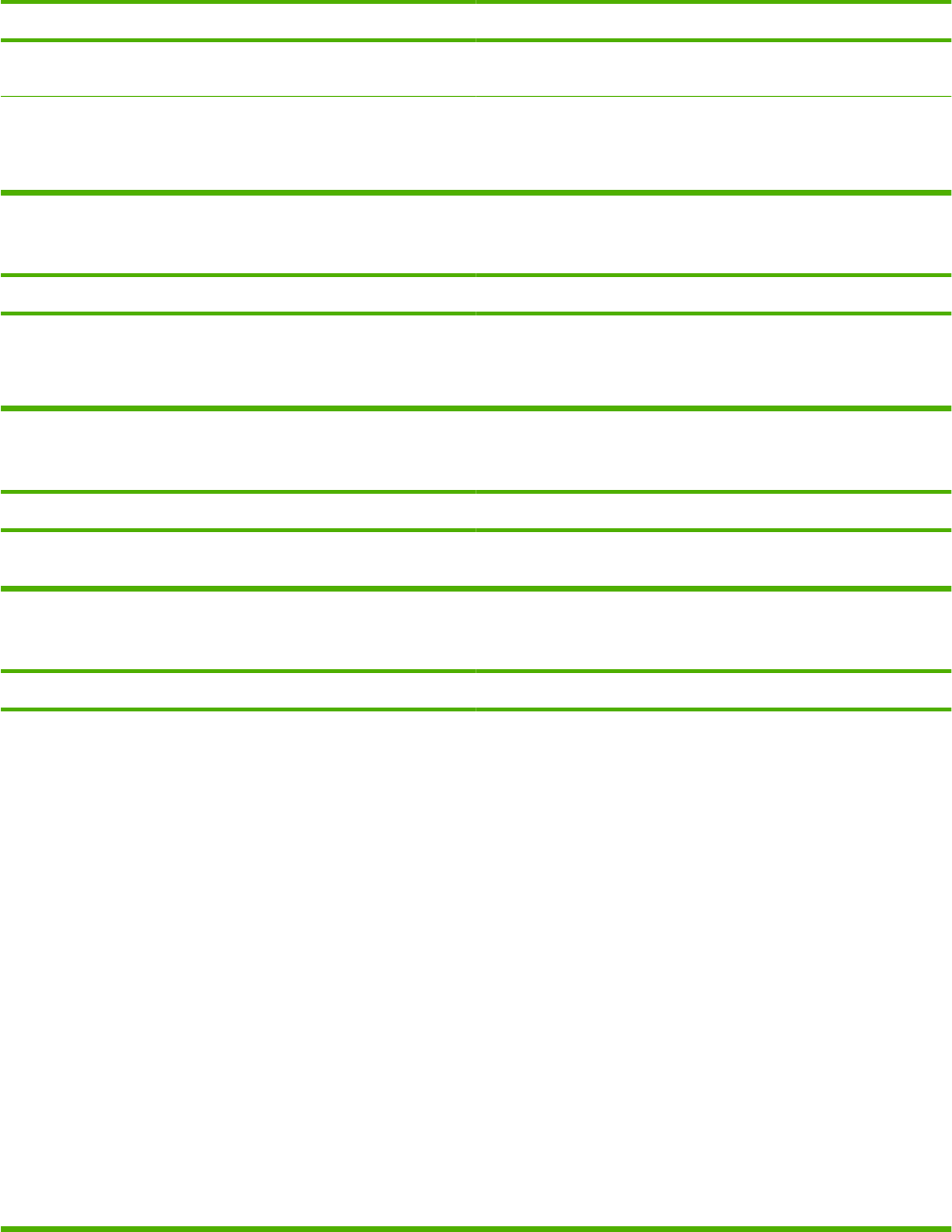
งานพิมพไมไดถูกสงไปยังเครื่องพิมพ
ที่ตองการ
สาเหตุ
วิธีแกไข
อาจมีการหยุดคิวการพิมพ
เริ่มตนคิวการพิมพอีกครั้ง เปด print monitor (การตรวจสอบเครื่องพิมพ
) และ
เลือก Start Jobs(เริ่มงานพิมพ
)
ใชชื่อเครื่องพิมพ
หรือ
IP แอดเดรสที่ไมถูกต
อง
ซึ่งอาจทําใหเครื่องพิมพอื่นที่มีชื่อ,
IP แอดเดรส หรือชื่อโฮสต
Rendezvous ที่เหมือนกันหรือใกลเคียงกันได
รับงาน
พิมพของคุณ
พิมพหนากําหนดคาหากตองการตรวจสอบชื่อเครื่องพิมพ
, IP แอดเดรส หรือชื่อ
โฮสต
Rendezvous ตรวจสอบวาชื่อเครื่องพิมพ
, IP แอดเดรส หรือชื่อโฮสต
Rendezvous บน
หนากําหนดคาตรงกับชื่อเครื่องพิมพ
, IP แอดเดรส หรือชื่อ
โฮสต
Rendezvous ใน Print Center หรือ Printer Setup Utility
ไฟล
encapsulated PostScript (EPS) จะไมไดพิมพดวยแบบอักษรที่ถูกต
อง
สาเหตุ
วิธีแกไข
ปญหานี้เกิดขึ้นกับบางโปรแกรม
●
ลองดาวนโหลดแบบอักษรที่อยู
ในไฟล
EPS ใหกับเครื่องพิมพ
กอนที่จะพิมพ
●
สงไฟลในรูปแบบ ASCII แทนที่จะสงเปนรูปแบบการเข
ารหัสดวยเลขฐาน
สอง (Binary Encoding)
คุณไมสามารถพิมพจากการด USB อื่นได
สาเหตุ
วิธีแกไข
ขอผิดพลาดนี้เกิดขึ้นเมื่อไมไดติดตั้งซอฟตแวรสําหรับเครื่องพิมพ USB ไว หากเพิ่มการด USB อื่น คุณอาจตองใชซอฟตแวร Apple USB Adapter Card
เวอรชันลาสุดของซอฟตแวรนี้มีอยูในเว็บไซตของ Apple
เมื่อเชื่อมตอดวยสายเคเบิล USB เครื่องพิมพจะไมปรากฏใน Print Center หรือ Printer Setup Utility หลังจากที่เลือกไดรเวอร
แลว
สาเหตุ
วิธีแกไข
ปญหานี้อาจเกิดไดจากดานซอฟต
แวรหรือฮารดแวร
การแกไขปญหาทางด
านซอฟตแวร
●
ตรวจดูวาเครื่อง Macintosh ของคุณรองรับ USB
●
ตรวจสอบวาระบบปฏิบัติการ Macintosh ของคุณคือ Mac OS X v10.1
หรือสูงกวา
●
ตรวจดูวาเครื่อง Macintosh ของคุณมีซอฟตแวร USB ที่เหมาะสมจาก
Apple
การแกไขปญหาทางดานฮารดแวร
●
ตรวจสอบวาเครื่องพิมพเปดอยู
●
ตรวจสอบวาเชื่อมตอสาย
เคเบิล USB ถูกต
อง
●
ตรวจสอบวาคุณใชสายเคเบิล USB ความเร็วสูงที่เหมาะสม
●
ตรวจดูใหแนใจวาคุณไมมีอุปกรณ USB จํานวนมากเกินไปที่ใชกระแสไฟ
จากแหลงเชื่อมตอที่พวงกัน ปลดการเชื่อมตออุปกรณทั้งหมดจากแหลงเชื่อม
ตอที่พวงกันและเชื่อมตอสายเคเบิลเขากับพอรต USB โดยตรงที่
คอมพิวเตอรโฮสต
●
ตรวจดูวามีฮับ USB ที่ไมมีไฟเขามากกวาห
นึ่งฮับ เชื่อมตอในแถวเดียวกัน
หรือไม
ปลดการเชื่อมตออุปกรณทั้งหมดจากแหล
งเชื่อมตอที่พวงกันและ
เชื่อมตอสายเคเบิลเขากับพอรต USB โดยตรงที่คอมพิวเตอรโฮสต
ตาราง 11-2 ปญหากับ Mac OS X (ตอ)
204 บท 11 การแกไขปญหา THWW